XnConvert是一款非常好用的图片格式转换工具,软件支持JPG、PNG、GIF等几乎所有的图片格式,可以帮助用户轻松将图片转换成自己所需要的格式。XnConvert支持批量转换功能,可以同时对大量的图片进行转换,图片转换效率非常高,并且还可以在转换图片格式的时候对图片进行缩放、添加滤镜水印等操作。KK下载站为您提供XnConvert 中文绿色版下载,有需要的朋友赶紧下载使用吧!
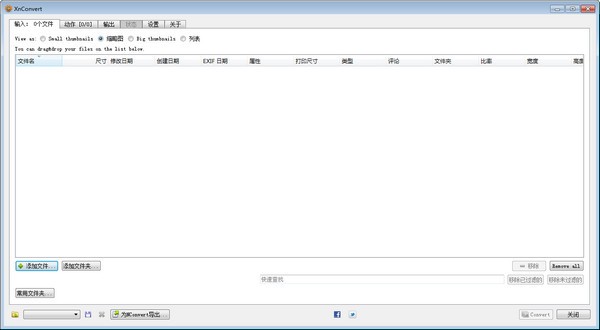
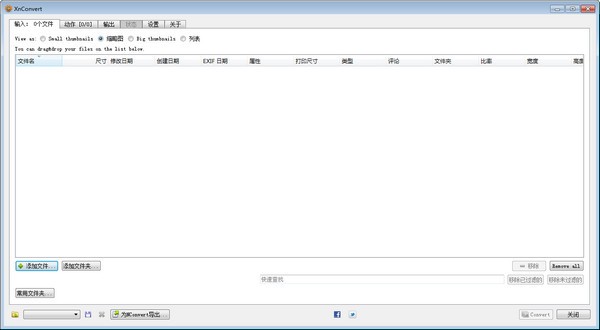
XnConvert图片格式批量转换工具中文设置方法
如果第一次打开是英文,中文设置方法如下:(设置好后需重新启动程序)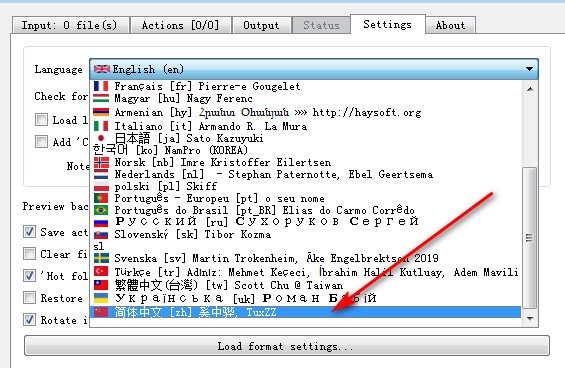
XnConvert图片格式批量转换工具功能介绍
在使用XnConvert功能之前,您需要添加图片,XnConvert支持单独的文件或者整个文件夹的两种添加方法,当然还可以用Ctrl+左键选择多个文件。新添加的图片将作为缩略图出现在网页中,一些图片可以通过选择删除。选定好文件之后,就可以添加需要处理的项目了,XnConvert支持增加水印、颜色替换、大小调整等多种修改动作,并且将图像、地图、滤镜等分成四大类。
尺寸调节,可通过选择按长边、短边等来调节,为避免失真,调整时XnConvert预设比例保持100%;选择好尺寸(像素,英寸,厘米,毫米),还可以选择仅仅是放大或缩小。
另外,XnConvert的调整选项也有很多,只演示了上述两种最常用的选项;接下来就是选择修改后的图片存储路径,XnConvert默认放在原始文件夹中,文件名后面加上_result来表示区别。除了输出目录的选择,还可以在输出后进行文件名的修改,支持批量改号设置,当然也可以设置文件格式。
总的来说,XnConvert操作简单,功能强大,有需要的朋友不妨试一试。
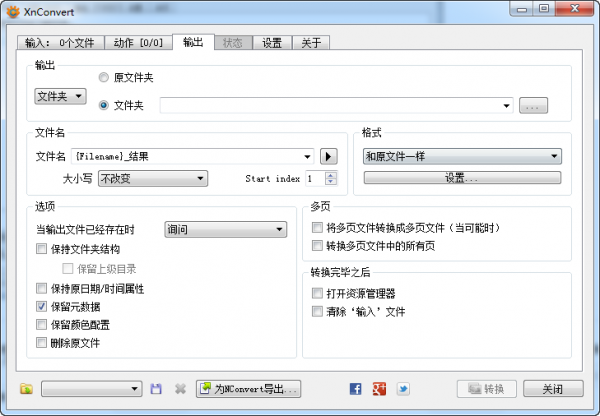
XnConvert图片格式批量转换工具软件特色
图像转换很简单加个特效水印很方便。
可以跨平台一次性批量转换图像。
除了可以批量转换你可以设置旋转加水印文字。
具有图像格式的转换、图像缩放、添加滤镜特效、水印添加、重命名等诸多批处理功能
格式方面支持JPG、PNG、TIFF、GIF、RAW等常用图片格式。
